Centos7下Linux pcstat安装教程
Linux pcstat安装教程
首先安装go语言环境:
1、去官网下载对应操作系统的安装包。
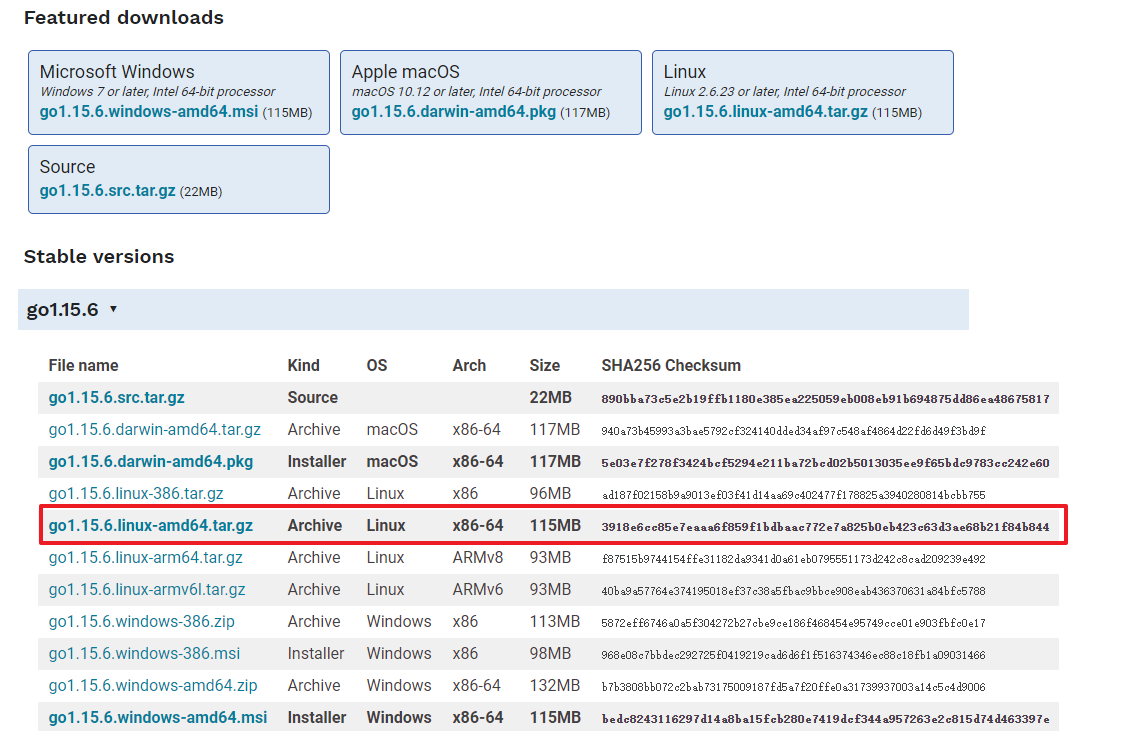
2、下载完成后传输到Linux系统下解压
tar -zxvf go1.15.6.linux-amd64.tar.gz
3、添加/usr/loacl/go/bin目录到PATH变量中。添加到/etc/profile 或$HOME/.profile
# 习惯用vim,没有的话可以用命令`sudo apt-get install vim`安装一个
vim /etc/profile
# 在最后一行添加
export GOROOT=/usr/local/go
export PATH=$PATH:$GOROOT/bin
# 保存退出后source一下(vim 的使用方法可以自己搜索一下)
source /etc/profile
4、执行go version,如果现实版本号,则Go环境安装成功。
[root@localhost courage]# go version
go version go1.15.6 linux/amd64
安装pcstat
1、看项目官网

安装好go后,pcstat大概的安装步骤为:
go get golang.org/x/sys/unix
go get github.com/tobert/pcstat/pcstat
pcstat /var/lib/cassandra/data/*/*/*-Data.db
这儿会报拒绝连接的错误:
[root@localhost courage]# go get golang.org/x/sys/unix
package golang.org/x/sys/unix: unrecognized import path "golang.org/x/sys/unix": https fetch: Get "https://golang.org/x/sys/unix?go-get=1": dial tcp 216.239.37.1:443: connect: connection r
efused
解决办法,依次执行如下代码:
mkdir -p $GOPATH/src/golang.org/x/
cd !$
git clone https://github.com/golang/sys.git
git clone https://github.com/golang/text.git
重新执行pcstat安装代码:
go get golang.org/x/sys/unix
go get github.com/tobert/pcstat/pcstat
pcstat /var/lib/cassandra/data/*/*/*-Data.db
测试安装出结果:
[root@localhost x]# go get golang.org/x/sys/unix
[root@localhost x]# go get github.com/tobert/pcstat/pcstat
[root@localhost x]# pcstat /bin/ls
+---------+----------------+------------+-----------+---------+
| Name | Size (bytes) | Pages | Cached | Percent |
|---------+----------------+------------+-----------+---------|
| /bin/ls | 117608 | 29 | 29 | 100.000 |
+---------+----------------+------------+-----------+---------+

 pcstat安装,以及报错unrecognized import path golang.orgxsysunix解决办法
pcstat安装,以及报错unrecognized import path golang.orgxsysunix解决办法

 浙公网安备 33010602011771号
浙公网安备 33010602011771号